Πώς να απενεργοποιήσετε τις ειδοποιήσεις σε Mac
Μακ οι ειδοποιήσεις μπορεί να είναι χρήσιμες, καθώς παρέχουν έναν τρόπο να βλέπετε εύκολα τα επερχόμενα συμβάντα στο ημερολόγιό σας, ενημερωθείτε για τα μηνύματα ηλεκτρονικού ταχυδρομείου και τα μηνύματα, ακόμη και δείτε ενημερώσεις από ιστότοπους στους οποίους έχετε εγγραφεί προς το. Μπορεί όλα να γίνουν λίγο πολλά όμως. Εάν προσπαθείτε να ολοκληρώσετε τη δουλειά, πρέπει να αντικατοπτρίσετε την οθόνη σας για μια παρουσίαση ή απλά χρειάζεστε ένα διάλειμμα από τις συνεχείς ειδοποιήσεις, δείτε πώς μπορείτε να απενεργοποιήσετε τις ειδοποιήσεις σε Mac.
Πώς να απενεργοποιήσετε προσωρινά τις ειδοποιήσεις σε Mac
MacOS παρέχει διάφορους τρόπους για να απενεργοποιήσετε τις ειδοποιήσεις, επιτρέποντάς σας να ελέγχετε πότε και πώς οι εφαρμογές μπορούν να σας διακόπτουν με banner και ειδοποιήσεις.
Ακολουθεί μια σύνοψη των τρόπων με τους οποίους μπορείτε να απενεργοποιήσετε τις ειδοποιήσεις στο Mac σας:
-
Μέσω του μενού Ειδοποιήσεις: Αυτό σας δίνει τον μεγαλύτερο έλεγχο. Μπορείτε να απενεργοποιήσετε τις ειδοποιήσεις για μια συγκεκριμένη χρονική περίοδο κάθε μέρα, να αποτρέψετε τις ειδοποιήσεις βάσει μιας σειράς άλλων κριτηρίων, ακόμη και να ελέγξετε τις ειδοποιήσεις ανά εφαρμογή.
- Από την επιφάνεια εργασίας: Αυτή είναι η πιο εύκολη μέθοδος και απαιτεί απλώς έναν συνδυασμό πλήκτρων + κλικ του ποντικιού, αλλά δεν παρέχει σύνθετες επιλογές.
- Από το κέντρο ειδοποιήσεων: Αυτή η μέθοδος είναι επίσης πολύ γρήγορη, αλλά δεν διαθέτει προηγμένες επιλογές. Εάν χρησιμοποιήσετε αυτήν τη μέθοδο, οι ειδοποιήσεις θα επανέλθουν την επόμενη μέρα.
Πώς να απενεργοποιήσετε τις ειδοποιήσεις σε Mac μέσω του Κέντρου ειδοποιήσεων
Το MacOS διευκολύνει την προσωρινή απενεργοποίηση όλων των ειδοποιήσεων για συγκεκριμένο χρονικό διάστημα, επιτρέποντάς σας να δημιουργήσετε έναν εξατομικευμένο χρόνο διακοπής λειτουργίας χωρίς ειδοποιήσεις, κλείστε τις ειδοποιήσεις ενώ είστε στο σχολείο ή την εργασία, αποτρέψτε τις ειδοποιήσεις ενώ κοιμάστε ή δημιουργήστε μια περίοδο χωρίς ειδοποιήσεις κάθε μέρα για οποιαδήποτε άλλη λόγος.
Δείτε πώς μπορείτε να απενεργοποιήσετε προσωρινά τις ειδοποιήσεις σε Mac για συγκεκριμένο χρονικό διάστημα κάθε μέρα:
-
Κάντε κλικ στο Μενού Apple εικόνισμα.
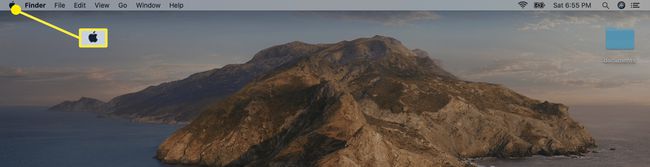
-
Κάντε κλικ ΣύστημαΠροτιμήσεις.

-
Κάντε κλικ Ειδοποιήσεις.

-
Κάντε κλικ Μην ενοχλείτε στο αριστερό παράθυρο, εάν δεν είναι ήδη επιλεγμένο.

-
Εισαγάγετε τη χρονική περίοδο κατά την οποία δεν θέλετε να λαμβάνετε ειδοποιήσεις στο Από: και Προς το: πεδία και επιλέξτε το αντίστοιχο πλαίσιο.

Οι ειδοποιήσεις θα αποκρύπτονται κατά τη διάρκεια της επιλεγμένης χρονικής περιόδου κάθε μέρα. Εάν θέλετε να επιστρέψετε στο κανονικό, απλώς επιστρέψτε σε αυτό το μενού και αφαιρέστε το σημάδι επιλογής στα αριστερά του Από.
Περισσότερα για τις Επιλογές Μην ενοχλείτε Mac
Εκτός από το ότι σας επιτρέπει να ρυθμίζετε έναν εξατομικευμένο χρόνο διακοπής λειτουργίας κάθε μέρα χωρίς περισπασμούς, το μενού Μην ενοχλείτε παρέχει μια σειρά από άλλες επιλογές. Μπορείτε επίσης να το ρυθμίσετε ώστε να αποκρύπτει τις ειδοποιήσεις όταν η οθόνη είναι σε αδράνεια, όταν η οθόνη σας είναι κλειδωμένη και όταν αντικατοπτρίζεται σε τηλεοράσεις και προβολείς.
Οι επιλογές για την απόκρυψη ειδοποιήσεων όταν η οθόνη κοιμάται ή κλειδωμένα είναι χρήσιμα καθώς θα αποτρέψουν αυτόματα την απενεργοποίηση των ειδοποιήσεων όταν δεν χρησιμοποιείτε πραγματικά το Mac σας. Οι ειδοποιήσεις θα συλλέγονται στο κέντρο ειδοποιήσεων και θα εμφανίζονται κάθε φορά που ξυπνάτε ή ξεκλειδώνετε την οθόνη σας.
Η επιλογή απενεργοποίησης ειδοποιήσεων όταν αντικατοπτρίζει την οθόνη σας είναι εξαιρετικό εάν θέλετε να αποφύγετε να εμφανίζονται ενοχλητικές ή προσωπικές ειδοποιήσεις όταν άλλα άτομα βλέπουν την οθόνη σας. Είναι επίσης λίγο πιο επαγγελματικό να αποφεύγετε να γεμίζετε την οθόνη με ειδοποιήσεις όταν κάνετε μια παρουσίαση.
Πώς να απενεργοποιήσετε τις ειδοποιήσεις από μια μεμονωμένη εφαρμογή
Το MacOS σάς επιτρέπει επίσης να απενεργοποιήσετε τις ειδοποιήσεις ανά εφαρμογή. Εάν θέλετε να λαμβάνετε τις περισσότερες ειδοποιήσεις, αλλά υπάρχουν μερικές εφαρμογές που σας ενοχλούν, Είναι εύκολο να απενεργοποιήσετε απλώς τις ειδοποιήσεις από αυτές τις συγκεκριμένες εφαρμογές, ενώ αφήνετε οτιδήποτε άλλο μόνος.
Αυτή η επιλογή είναι χρήσιμη εάν θέλετε να απενεργοποιήσετε τις ειδοποιήσεις του ημερολογίου σας, αποτρέψτε τους ιστότοπους να στέλνουν ειδοποιήσεις διά μέσου Σαφάριή απλώς κόψτε οποιαδήποτε άλλη εφαρμογή να σας στέλνει ειδοποιήσεις.
-
Ανοίξτε το μενού ρυθμίσεων Ειδοποιήσεις κάνοντας κλικ στο Μενού Apple εικονίδιο και μετά πλοήγηση σε Επιλογές συστήματος > Ειδοποιήσεις.

Κάντε κλικ σε ένα εφαρμογή για πρόσβαση στις ρυθμίσεις ειδοποιήσεών του.
Κάντε κλικ στο ρυθμιστικό δίπλα Να επιτρέπονται ειδοποιήσεις από (Εφαρμογή).
Αυτή η εφαρμογή θα εμποδίζεται να στέλνει ειδοποιήσεις μέχρι να πατήσετε ξανά το ρυθμιστικό.
Περισσότερα σχετικά με τις Ρυθμίσεις ειδοποιήσεων εφαρμογής
Εκτός από την απλή απενεργοποίηση εφαρμογών, το ίδιο μενού σάς παρέχει μια σειρά από άλλες επιλογές. Μπορείτε να αλλάξετε το στυλ ειδοποίησης για να επιτρέπονται ειδοποιήσεις, banner ή καθόλου αναδυόμενες ειδοποιήσεις. Μπορείτε επίσης να επιλέξετε εάν θα επιτρέπονται οι ειδοποιήσεις από αυτήν την εφαρμογή στην οθόνη κλειδώματος, να επιλέξετε πότε θα βλέπετε προεπισκοπήσεις ειδοποιήσεων, αν ή όχι, η εφαρμογή μπορεί να τοποθετήσει ειδοποιήσεις στο κέντρο ειδοποιήσεων και αν μπορεί ή όχι να αναπαράγει έναν ήχο κατά την αποστολή Γνωστοποίηση.
Πώς να απενεργοποιήσετε γρήγορα και να ενεργοποιήσετε ξανά όλες τις ειδοποιήσεις
Εάν θέλετε να ενεργοποιήσετε όλες τις ειδοποιήσεις σας αμέσως χωρίς να ψάξετε σε ένα σωρό μενού και να τις ενεργοποιήσετε ξανά αργότερα το ίδιο εύκολα, το macOS σας επιτρέπει να το κάνετε και αυτό.
Δείτε πώς μπορείτε να απενεργοποιήσετε αμέσως όλες τις ειδοποιήσεις:
Πατήστε και κρατήστε πατημένο το Κλειδί επιλογής.
-
Κάντε κλικ στο Κέντρο ειδοποιήσεων εικονίδιο στην επάνω δεξιά γωνία της γραμμής μενού.
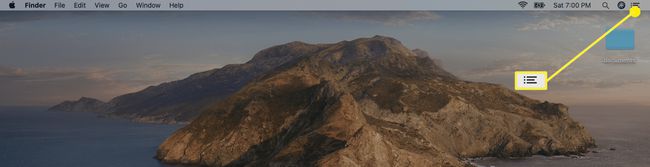
-
Το εικονίδιο θα γίνει γκρι και οι ειδοποιήσεις σας θα τεθούν σε παύση.

Για να ενεργοποιήσετε ξανά τις ειδοποιήσεις, πατήστε παρατεταμένα το Κλειδί επιλογής και κάντε κλικ στο Κέντρο ειδοποιήσεων εικονίδιο ξανά.
Ένας άλλος τρόπος για γρήγορη απενεργοποίηση των ειδοποιήσεων
Εκτός από τη μέθοδο του πλήκτρου Επιλογή, υπάρχει ένας άλλος εύκολος τρόπος για γρήγορη ενεργοποίηση της λειτουργίας Μην ενοχλείτε. Χρησιμοποιώντας αυτήν τη μέθοδο, η λειτουργία "Μην ενοχλείτε" θα απενεργοποιηθεί στην αρχή της επόμενης ημέρας ή όταν επιλέξετε να τη τερματίσετε, όποιο συμβεί νωρίτερα.
Δείτε πώς μπορείτε να ενεργοποιήσετε γρήγορα τη λειτουργία Μην ενοχλείτε σε Mac:
-
Κάντε κλικ στο Κέντρο ειδοποιήσεων εικονίδιο στην επάνω δεξιά γωνία της γραμμής μενού.
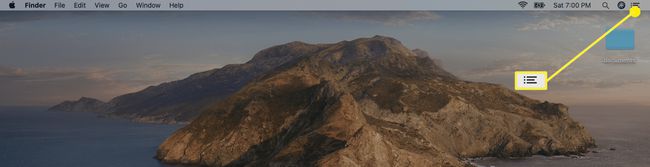
-
Σύρετε προς τα κάτω στο κέντρο ειδοποιήσεων.

Χρησιμοποιήστε ένα σάρωση με δύο δάχτυλα για να ολοκληρώσετε αυτό το βήμα.
-
Κάντε κλικ στο ρυθμιστικό δίπλα ΜΗΝ ΕΝΟΧΛΕΙΤΕ.
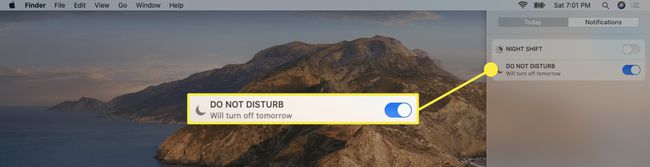
Η λειτουργία «Μην ενοχλείτε» θα ενεργοποιηθεί και θα καταργήσει όλες τις ειδοποιήσεις μέχρι την επόμενη μέρα.
Για να απενεργοποιήσετε τη λειτουργία Μην ενοχλείτε, επιστρέψτε σε αυτό το μενού και κάντε κλικ στο ΜΗΝ ΕΝΟΧΛΕΙΤΕ ρυθμιστικό για να το απενεργοποιήσετε.
